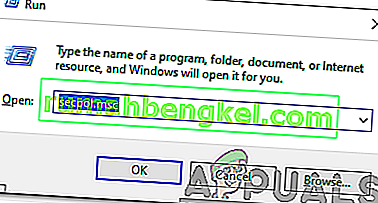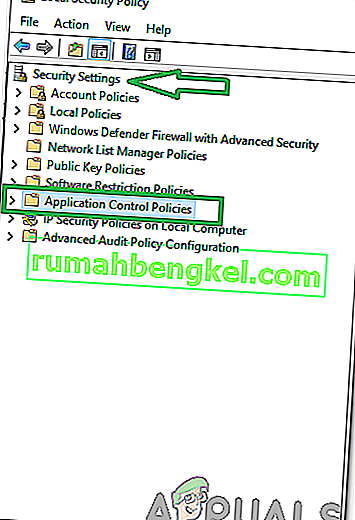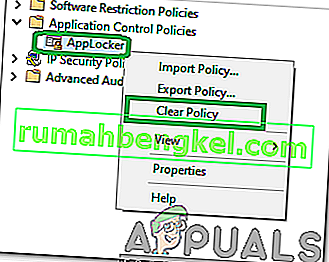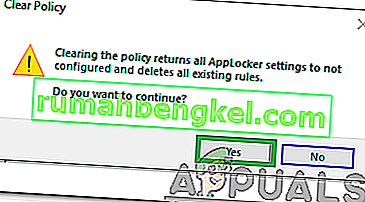タスクマネージャで「svchost.exe(LocalServiceAndNoImpersonation)」に気づいていて、プロセスの機能性と必要性に興味を持っているユーザーからの問い合わせがたくさんあります。この記事では、サービスの機能について説明し、サービスが安全かどうかを判断します。
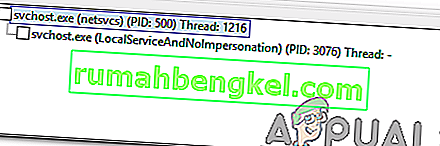
「Svchost.exe(LocalServiceAndNoImpersonation)」とは何ですか?
Windows 10は、Microsoftの最新かつ最高のオペレーティングシステムです。以前のバージョンよりも多くのパフォーマンスが向上していますが、追加のサービスも多数含まれています。 Windowsはこれらのサービスをバックグラウンドで実行し、詳細なバージョンのタスクマネージャーを起動することによってのみ監視できます。サービスは、特定のバックグラウンドタスクと、Windowsに関連するすべての不可欠なプロセスの実行を担当します。
ほとんどの場合、Windowsは「svchost」を装ってバックグラウンドでサービスを実行します。exe "。 「svchost」のエントリは実際には多数あります。exe」は常にバックグラウンドで同時に実行されます。これは、特定のサービスがクラッシュした場合にオペレーティングシステム全体のクラッシュを防ぐために意図的に行われます。 MicrosoftはSvcHostを「svchost.exeはダイナミックリンクライブラリから実行されるサービスの汎用ホストプロセス名です」と説明しています。
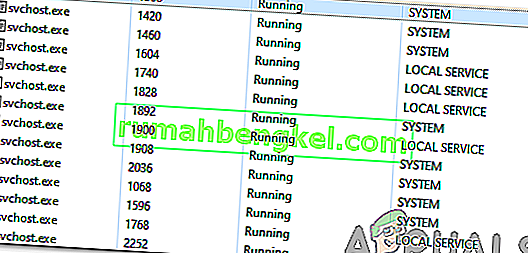
「svchost。exe (LocalServiceAndNoImpersonation)」は非常に疑わしい名前であり、わずかに変更されたサービス名を装ってバックグラウンドで実行されるウイルス/マルウェアが多数あるため、多くのユーザーが油断しているように見えます。ただし、このプロセスは「Windows App Locker」アプリケーションに関連しており、「System32」フォルダーにあります。
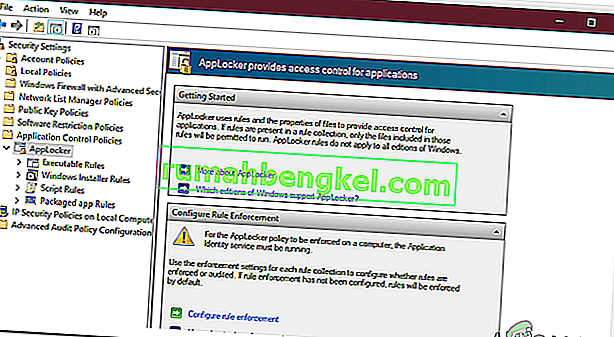
「SvcHost.exe(LocalServiceAndNoImpersonation)」はウイルスですか?
信頼できるWindowsのサービスのわずかに変更された名前で偽装する多くのウイルス/マルウェアがあります。このサービスはかなり変わった名前を持ち、特定のアプリケーションが起動されたときによく見られます。ただし、それは完全に安全であり、マルウェア/ウイルスに関連付けられていません。したがって、「System32」フォルダ内にある限り、バックグラウンドで実行することをお勧めします。タスクマネージャーでプロセスを「右クリック」し、「ファイルの場所を開く」を選択して、ルートフォルダーを識別できます。
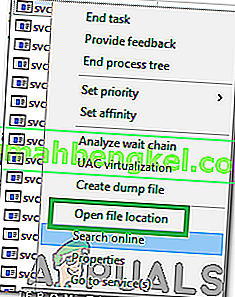
「SvcHost.exe(LocalServiceAndNoImpersonation)」がバックグラウンドで実行されないようにする方法
この手順では、ルートアプリケーションのWindows App Lockerのすべての構成をクリアすることにより、「SvcHost.exe(LocalServiceAndNoImpersonation)」がバックグラウンドで実行されないようにします。そうすることで、アプリロッカーに関連するすべての構成がリセットされることに注意してください。それを行うには:
- 「Windows」+「R」を押して、実行プロンプトを開きます。
- 次のコマンドを入力し、「Enter」を押します。
secpol.msc
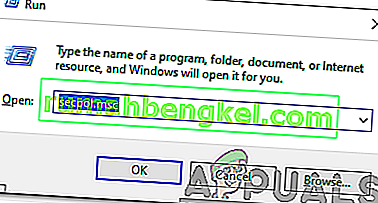
- ダブルクリック「にセキュリティの設定」して、をダブルクリックし、「アプリケーション制御ポリシー」。
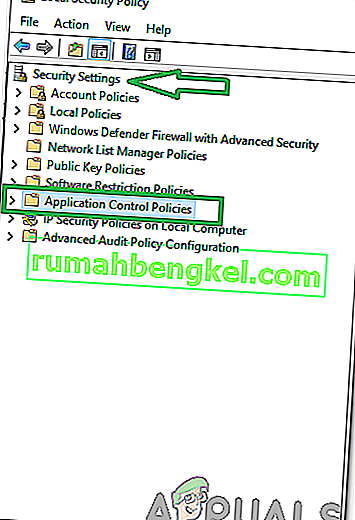
- 「AppLocker」オプションを右クリックし、「ポリシーのクリア」オプションを選択します。
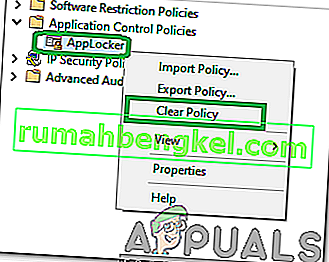
- すべてのルールをクリアするには、警告プロンプトで「はい」ボタンをクリックします。
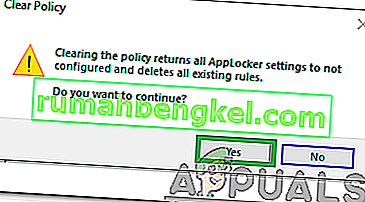
- これにより、Windows App Lockerポリシーが未構成に設定され、バックグラウンドで実行されなくなります。